
发布时间:2022-09-21 来源:win7旗舰版 浏览量:
对电脑有资深的了解的用户就知道,Windows服务为系统正常运行提供各种支持,主要包括本地服务和网络服务,有时候我们需要打开服务界面查看系统当前正在运行的服务,很多win10用户不懂如何打开服务管理器,为此,小编就给大家准备了篇打开win10服务管理器的方法。
Win10中的的系统服务,不仅能够打开或关闭计算机中的所有服务,还提供创建新服务、查看系统核心层服务及查看其他计算机服务等功能。那么问题来了,Win10如何打开系统服务功能呢?很多用户都不知道该怎么操作,接下来,就让小编来告诉大家打开的方法吧!
win10如何打开服务管理器
在任务栏上右键点击,选择“任务管理器”
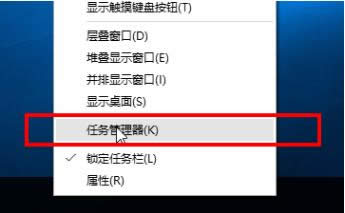
win10图解详情-1
定位到“服务”tab,这里也列出了系统的所有服务
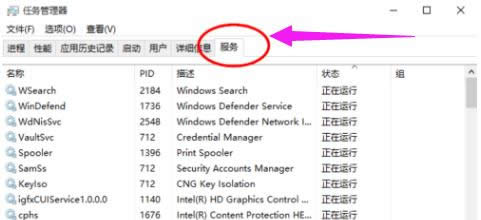
管理器图解详情-2
方法二:
打开左下角Cortana搜索框,输入“服务”,自动搜索
在搜索结果中点击“查看本地服务”和“服务”即可打开服务管理器。
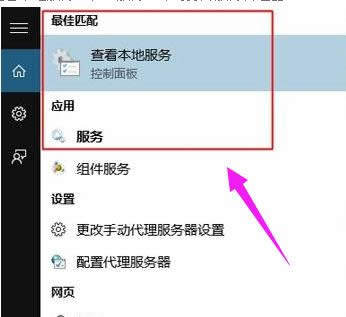
打开管理器图解详情-3
方法三:
按住”WIN+R”组合键打开运行对话框,输入命令services.msc,确定
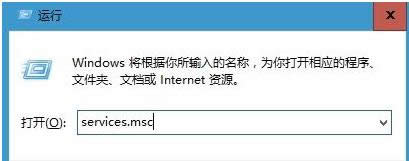
管理器图解详情-4
打开服务窗口
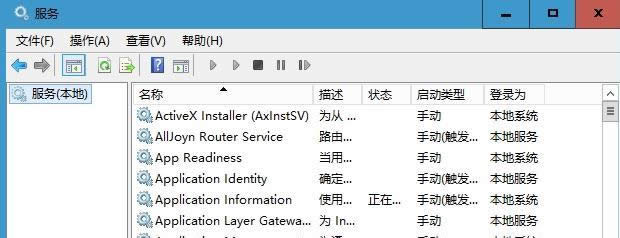
打开管理器图解详情-5
以上就是打开win10服务管理器的方法。
cmd命令在系统下的应用,就是批处理,用批处理程序可以处理一系列操作,比如:清理垃圾,做一些重复的
windows10服务_本文教您如何打开windows10服务
win10系统经过多次的更新完善已经非常的稳定了,很多原来不敢升级到win10系统的用户都陆续升级
windows10运行如何打开?本文教您windows10运行在啥地方
运行命令框在电脑日常操作中起到十分重要的作用,例如进入注册表,打开本地组策略编辑器等都非常方便,打
windows10服务管理器,本文教您windows10服务管理器如何打开
设备管理器相信大家都不会陌生,在查看或者操作电脑硬件状态、驱动以及日常狄电脑维护中,经常需要用到。
本站发布的ghost系统仅为个人学习测试使用,请在下载后24小时内删除,不得用于任何商业用途,否则后果自负,请支持购买微软正版软件!
如侵犯到您的权益,请及时通知我们,我们会及时处理。Copyright @ 2018 斗俩下载站(http://www.doulia.cn) 版权所有 xml地图 邮箱: